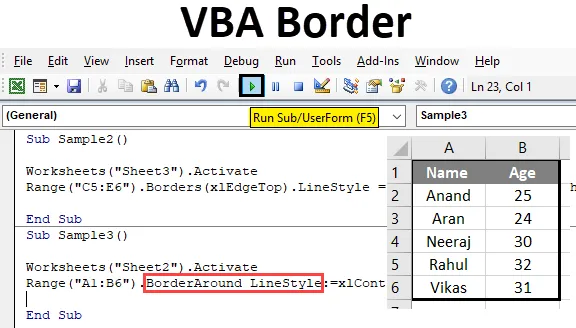
Граници в Excel VBA
Границите са необходима част от всеки работен лист или във всеки файл с думи. Границите отделят данни една от друга, тя показва коя част от данните се препраща към коя зона, за да се избегне объркване. Освен това изглежда добре да има граници в нашия фиш. В работния лист на excel имаме опции за ръчно поставяне на рамки, но как ще го направим в VBA е това, което ще научим в тази статия.
За да приложим граници във VBA, трябва да имаме достъп до свойствата на клетка и в настоящия случай свойството, до което трябва да имаме достъп, е граници. Сега трябва да имаме предвид, че има различни видове опции, налични в свойствата за граници. Като диагонална вертикала нагоре и т.н. Ние ще покрием някои от тях тук.
Как да използвате граници в VBA
За да използваме граници във VBA, трябва да следваме следните стъпки, както следва:
- Използвайте метод за диапазон за достъп до стойността на диапазона.
- Използвайте метод за граници, ако искаме да форматираме само част от клетката или граници наоколо, ако искаме да покрием клетките с граници.
- Използвайте различни стилове на линии, за да направите границите да изглеждат приятни.
Сега да преминем през някои примери и да видим как можем да вмъкнем рамка в клетка на excel.
Пример №1 - VBA граници
Нека използваме основните изброявания, които ни предоставя VBA, когато въвеждаме ключовите думи, за да видим границите. Ще поставим граници в клетка А1 и ще видим резултата.
Стъпка 1: Отидете в раздела за програмисти, отворете визуалната основна и ще видим VB редактор.
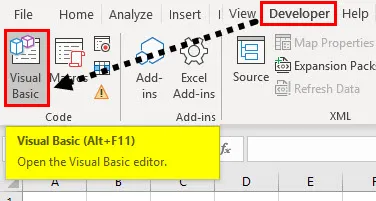
Стъпка 2: Поставете нов модул от предоставения раздел за вмъкване. Кликнете върху модула, който току-що поставихме, който ще отвори кодов прозорец за нас,
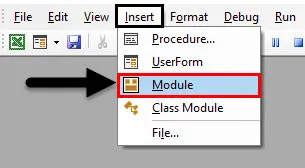
Стъпка 3: Декларирайте подфункция, която означава да назовем нашия макрос.
Код:
Sub Sample () Край Sub
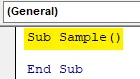
Стъпка 4: Активирайте първо работния лист, за да използвате неговите свойства със следния код по-долу,
Код:
Sub Sample () Работни листове () Sheet1 ". Активирайте End Sub
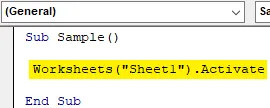
Стъпка 5: Сега нека се опитаме да променим границата на клетка А1. Използвайте метода за диапазон, както е посочено по-долу,
Код:
Подпроба () Работни листове () Sheet1 "). Активиране на обхвата (" A1 "). Граници Край Sub
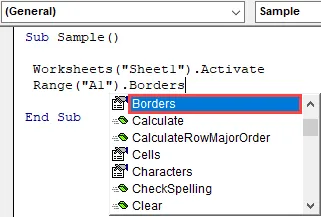
Стъпка 6: Изберете свойствата за граници, които ще ни дадат възможност да изберете стила на границата, както следва,
Код:
Подпробни () работни листове ("Sheet1"). Активиране на обхвата ("A1"). Граници (край Sub
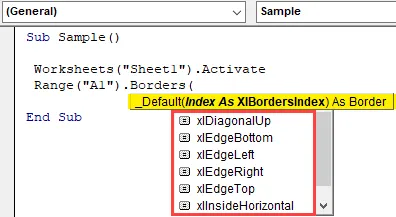
Стъпка 7: Изберете първата опция, която е Xdiagonalup като стил на границата.
Код:
Sub Sample () Работни листове ("Sheet1"). Активиране на обхвата ("A1"). Граници (xlDiagonalUp) End Sub
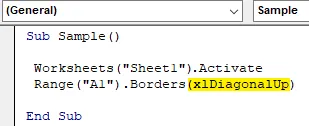
Стъпка 8: Сега трябва да използваме стила на линията за граници. След точка (.) Операторът използва изброяване за стил на линия, както следва,
Код:
Sub Sample () Работни листове ("Sheet1"). Активиране на обхвата ("A1"). Граници (xlDiagonalUp) .LineStyle End Sub
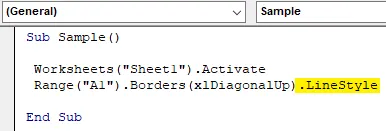
Стъпка 9: Въведете = знак и той ще ни даде многобройните изброявания за линейния стил, както следва,
Код:
Sub Sample () Работни листове ("Sheet1"). Активиране на обхвата ("A1"). Граници (xlDiagonalUp) .LineStyle = XlLineStyle.xlDouble End Sub
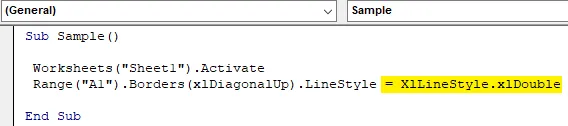
Стъпка 10: Нека стартираме горния код, като натискаме F5 и виждаме резултата в лист 1, както следва,
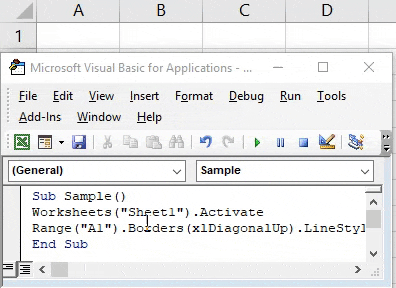
Пример №2 - VBA граница
Сега нека използваме другия метод за граничния стил във VBA.
Стъпка 1: Вече имаме своя модул, Имете макрос в него с друга подфункция, както следва,
Код:
Sub Sample1 () Край Sub
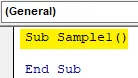
Стъпка 2: Активирайте работния лист със следния код, написан по-долу,
Код:
Sub Sample1 () работни листове ("Sheet1"). Активирайте крайния Sub
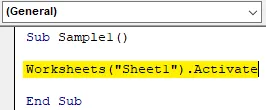
Стъпка 3: Сега използвайте метода на диапазон, за да активирате свойствата на границите, като показаните по-долу,
Код:
Sub Sample1 () Работни листове ("Sheet1"). Активиране на обхвата ("C1"). Граници (xlEdgeBottom) .LineStyle = XlLineStyle.xlDashDot End Sub
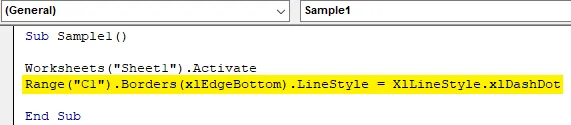
Стъпка 4: Сега стартирайте горния код и вижте резултата в Лист 1, както следва,
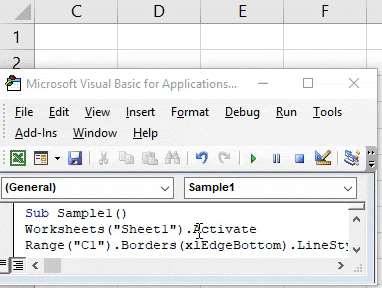
Пример №3 - VBA граница
Нека опитаме още няколко от стиловете на границата и линията в друга клетка. Този път ще го използваме в клетъчен диапазон C5: E6.
Стъпка 1: Вече имаме своя модул, Имете макрос в него с друга подфункция, както следва,
Код:
Sub Sample2 () Край Sub
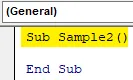
Стъпка 2: Активирайте работния лист със следния код, написан по-долу,
Код:
Sub Sample2 () работни листове ("Sheet3"). Активирайте End Sub
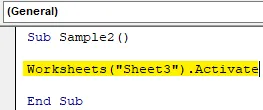
Стъпка 3: Сега използвайте метода на диапазон, за да активирате свойствата на границите, като показаните по-долу,
Код:
Sub Sample2 () работни листове ("Sheet3"). Активиране на обхвата ("C5: E6"). Граници (xlEdgeTop) .LineStyle = XlLineStyle.xlSlantDashDot End Sub
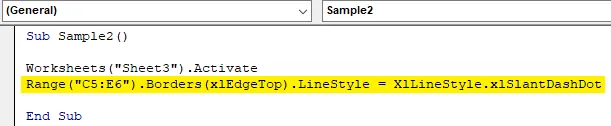
Стъпка 4: Сега стартирайте горния код и вижте резултата в Лист 1, както следва,
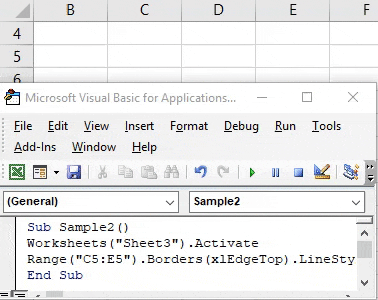
Пример №4 - VBA граница
Сега в този пример ще използваме рамки около клетката, покриващи цялата клетка. По-рано това, което направихме, беше да граничи само с една част от клетката. Помислете следните данни, които имаме в лист 2, както следва,
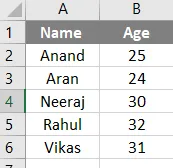
Нека се опитаме да използваме граница около тези данни, използвайки границата около метода.
Стъпка 1: Вече имаме своя модул, Имете макрос в него с друга подфункция, както следва,
Код:
Sub Sample3 () Край Sub
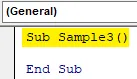
Стъпка 2: Активирайте работния лист със следния код, написан по-долу,
Код:
Sub Sample3 () работни листове ("Sheet2"). Активиране на крайния Sub
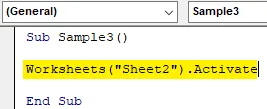
Стъпка 3: Сега нека използваме метода на обхвата, за да активираме границата около свойствата, като показаните по-долу,
Код:
Sub Sample3 () работни листове ("Sheet2"). Активиране на обхвата ("A1: B6"). BorderAround End Sub
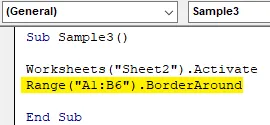
Стъпка 4: Сега използвайте стила на линията и дебелината на линията, както следва,
Код:
Sub Sample3 () работни листове ("Sheet2"). Активиране на обхвата ("A1: B6"). BorderAround LineStyle: = xlContinuous, Weight: = xlThick End Sub
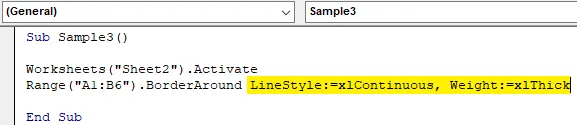
Стъпка 5: Стартирайте горния код, като натиснете F5 и вижте резултата в лист 2, както следва,
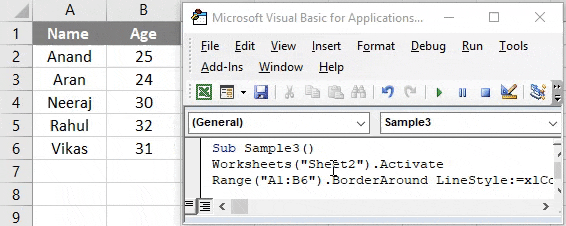
Неща, които трябва да запомните
- Границата наоколо се използва за покриване на всички части на клетките.
- Методът на границите се използва за покриване само на част от клетката.
- X Linestyles се използват за използване на различни видове стилове в границите.
- Въвеждането на граници е подобно на форматирането на данни.
- Границите във VBA са подобни на границите в работния лист, трябва да запомним ключовата дума, която да използва.
Препоръчителни статии
Това е ръководство за границите на VBA. Тук обсъждаме как да използваме Borders в Excel VBA, заедно с практически примери и шаблон за excel за сваляне. Можете да разгледате и другите ни предложени статии -
- Как да използвам VBA IsNumeric функция?
- Създаване на Combo Box в Excel
- Поставете CheckBox в Excel
- VBA UCASE функция в Excel
- VBA работни листове (шаблон на Excel)